Valorant Discord stürzt mit 404-Fehler ab [Fix]
![Valorant Discord stürzt mit 404-Fehler ab [Fix]](https://cdn.thewindowsclub.blog/wp-content/uploads/2023/02/valorant-discord-404-error-640x375.webp)
Discord ist ein Chat-Dienst für Spieler, der ausschließlich zum Plaudern und Spielen von Spielen wie Valorant, COD und vielen mehr dient. In Bezug auf Probleme haben wir nun festgestellt, dass mehrere Benutzer in letzter Zeit gemeldet haben, dass Valorant Discord mit dem Fehlercode 404 abstürzt . Dieser Fehler tritt einige Sekunden nach dem Start des Spiels auf und stürzt dann zusammen mit Discord ab. Machen Sie sich jedoch keine Sorgen, denn wir haben die Lösungen, um die Dinge wieder in die richtige Richtung zu lenken.
Absturz von Valorant Discord mit 404-Fehler behoben
Wenn Valorant Discord weiterhin mit dem Fehlercode 404 abstürzt, befolgen Sie die unten aufgeführten Lösungen:
- Starten Sie Discord neu
- Spielüberlagerung deaktivieren
- Spieldateien reparieren
- Deaktivieren Sie Proxy/VPN
- Deaktivieren Sie vorübergehend die Firewall
- Discord neu installieren
Lass uns anfangen.
1] Discord neu starten

Es besteht die Möglichkeit, dass das Spiel Störungen aufweist oder Fehler enthält, oder es liegt einfach an einem Discord-Serverausfall. Das Einfachste und eines der bekanntesten Dinge in solchen Szenarien ist, Valorant ordnungsgemäß zu schließen, Discord zu schließen und es dann neu zu starten. Um diese beiden Apps zu schließen, öffnen Sie den Task-Manager, klicken Sie mit der rechten Maustaste auf die App, die Sie schließen möchten, und wählen Sie Task beenden, tun Sie dies in keiner bestimmten Reihenfolge für Discord und Valorant. Sobald die Apps geschlossen sind, aktualisieren Sie Ihren Desktop und starten Sie sie. Hoffentlich wird dies den Trick für Sie tun.
2] Spielüberlagerung deaktivieren
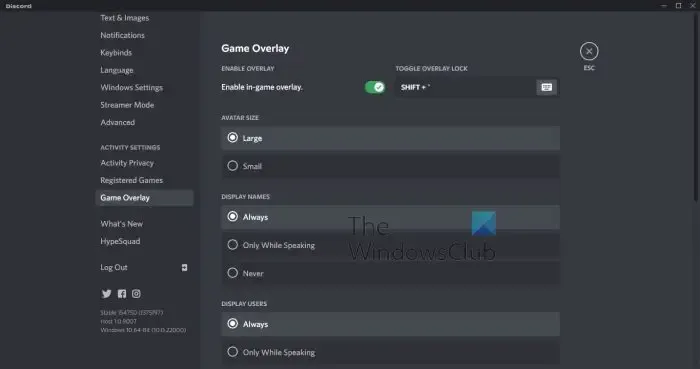
Die Game-Overlay-Funktion von Discord ermöglicht uns unter anderem die Nutzung vieler Funktionen, Messaging und Voice-Chat während des Spiels, was es zu einer einfachen Plattform zum Spielen von Spielen macht. Einige Spiele wie Valorant sind jedoch aufgrund von Inkompatibilitätsproblemen mit vielen Problemen wie dem 404-Fehler und vielen anderen konfrontiert. Lassen Sie uns besprechen, wie Sie diese Aufgabe jetzt erledigen können.
- Starten Sie Discord und gehen Sie zu den Einstellungen.
- Klicken Sie unter den Aktivitätseinstellungen auf die Spiel-Overlay-Optionen.
- Schalten Sie nun die Umschalttaste neben der Option Overlay im Spiel aktivieren aus.
Starten Sie Discord neu und sehen Sie dann, ob Sie Valorant spielen können oder ob es immer noch abstürzt.
3] Spieldateien reparieren

Lassen Sie uns als Nächstes sicherstellen, dass die Spieldateien nicht beschädigt sind, da es sehr häufig vorkommt, dass Spieldateien durch die Installation eines neuen Update-Patches oder Speicherdateien beschädigt werden. Um also die Spieldateien zu überprüfen, befolgen Sie die unten aufgeführten Schritte.
- Starten Sie den Epic Games Launcher
- Geh zur Bibliothek.
- Klicken Sie nun auf die drei horizontalen Punkte, die mit dem Spiel verbunden sind, das Ihnen Probleme bereitet, und wählen Sie Bestätigen.
Starten Sie sowohl Disord als auch Valorant neu und prüfen Sie von dort aus, ob der 404-Fehler weiterhin besteht.
4] Proxy/VPN deaktivieren
Der Absturz von Valorant Discord mit einem 404-Fehler kann durch die Verwendung von Proxy-Servern oder VPNs verursacht werden. Wenn Sie sie deaktivieren, kann der Fehlercode behoben werden, wenn Sie Valorant starten, und es sowie Discord stürzt mit einem 404-Fehler ab. Um das Problem zu lösen, müssen wir also nur VPN oder Proxy deaktivieren.
5] Deaktivieren Sie vorübergehend die Firewall
Antiviren-Tools können die Verbindung mit dem Server des Spiels stören und dazu führen, dass es zusammen mit der Discord-App abstürzt. In Anbetracht dessen empfehlen wir, solche Software von Drittanbietern und Firewalls zu deaktivieren, um das Problem zu lösen. Das Deaktivieren der Firewall ist jedoch im Vergleich zu anderen ähnlichen Programmen nicht einfach. Aber das ist kein Problem, denn wir können Ihnen dabei helfen, also befolgen Sie die unten beschriebenen Schritte.
- Suchen Sie im Startmenü nach „Windows-Sicherheit“.
- Gehen Sie zu Viren- und Bedrohungsschutz > Einstellungen verwalten und deaktivieren Sie den Schalter für alle Optionen.
- Klicken Sie dann auf Firewall & Netzwerkschutz und schalten Sie alle Firewalls aus
- Starte dein Gerät neu.
Starten Sie jetzt Discord, öffnen Sie Valorant und prüfen Sie, ob das Problem behoben wurde. Wenn dies funktioniert hat, müssen Sie die Firewall nicht ausgeschaltet lassen, lassen Sie einfach sowohl Discord als auch Valorant durch die Firewall, und die Firewall wird Ihr Spiel niemals stören.
6] Discord neu installieren
Wenn keine der oben genannten Korrekturen für Sie funktioniert hat, besteht der letzte Ausweg darin, Discord zu löschen und dann erneut zu installieren. Auf diese Weise werden alle beschädigten oder fehlenden Dateien von Discord wiederhergestellt.
Kann Discord zum Absturz von Spielen führen?
Microsoft hat gewarnt, dass einige Spiele aufgrund von Fehlern in Discord auf Windows-Betriebssystemen abstürzen können, daher empfehlen wir Ihnen, sowohl Windows als auch Discord auf dem neuesten Stand zu halten, um mit Absturzproblemen Ihres Spiels in Berührung zu kommen.



Schreibe einen Kommentar